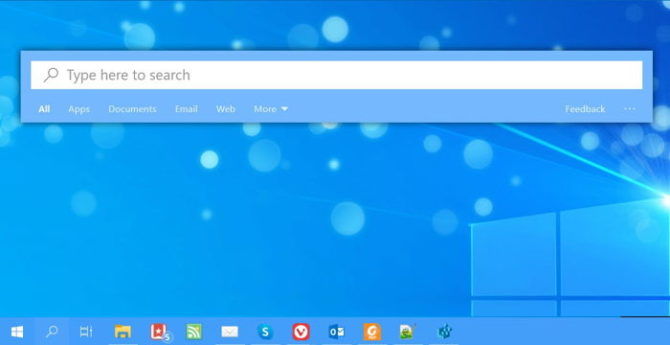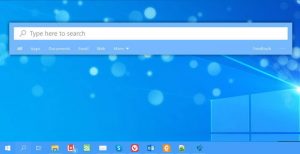微软已经改善了与每个新版本Windows 10搜索功能。最近,Windows搜索和Cortana分离给救援的人只使用其中的一个。
默认Windows搜索附在任务栏。您可以禁用它,显示搜索栏或搜索图标保存任务栏只显示空间。
与Windows 1809以上,你可以搜索转换为浮动搜索栏就像苹果的聚光灯下。这是方便的,因为你可以在任何地方移动搜索栏在屏幕上。
这是默认的Windows 10搜索栏在任务栏的截图:
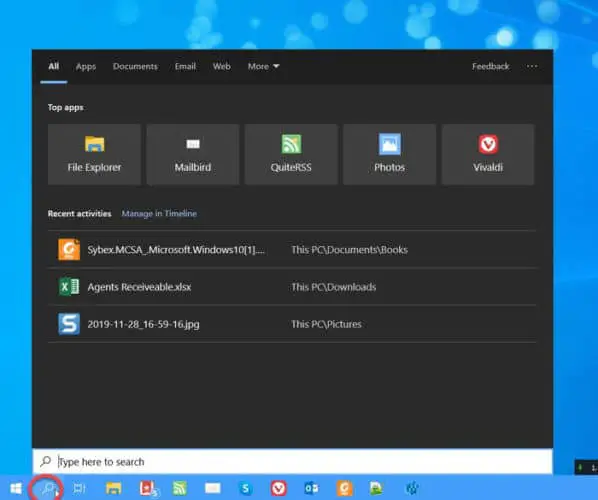
这里是浮动窗口10搜索栏:
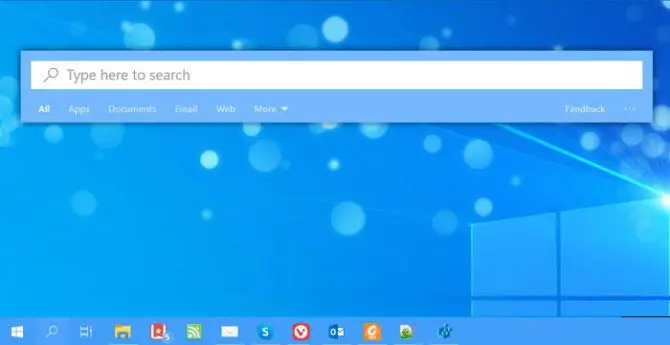
在上面的截图中你可以看到差别。浮动身临其境的搜索栏看起来更有吸引力比传统的更像Windows开始菜单。
启用浮动搜索栏在Windows 10
的搜索栏栏转换成一个浮动的酒吧是很容易的。你只需要创建或更改注册表设置。这是快速的步骤:
- 去- >运行注册表编辑器打开注册表编辑器([skey k = " Win + R "])
- 去下面的关键:
计算机软件\ \ HKEY_CURRENT_USER \ \ Windows \ CurrentVersion \微软搜索
- 在右边的窗格中,创建一个新的DWORD的32位值并命名为ImmersiveSearch。
- 改变ImmersiveSearch的值1使浮动搜索栏。
改变ImmersiveSearch的值0禁用浮动搜索栏。
如果你不想改变自己的值,您可以下载下面的注册表文件来启用或禁用ImmersiveSearch:
 使沉浸式搜索在Windows 10(286字节,1784打)
使沉浸式搜索在Windows 10(286字节,1784打)
 禁用身临其境的搜索在Windows 10(286字节,1185打)
禁用身临其境的搜索在Windows 10(286字节,1185打)
你可以改变通过Windows搜索设置Windows设置- >搜索。
通常,身临其境的搜索栏将立即启用或禁用。不需要重新启动计算机,甚至重新启动Windows资源管理器。但是如果它不是为你工作,请尝试重新启动Windows资源管理器或电脑,检查新设置生效。
你的经验如何与Windows搜索?你使用它吗?